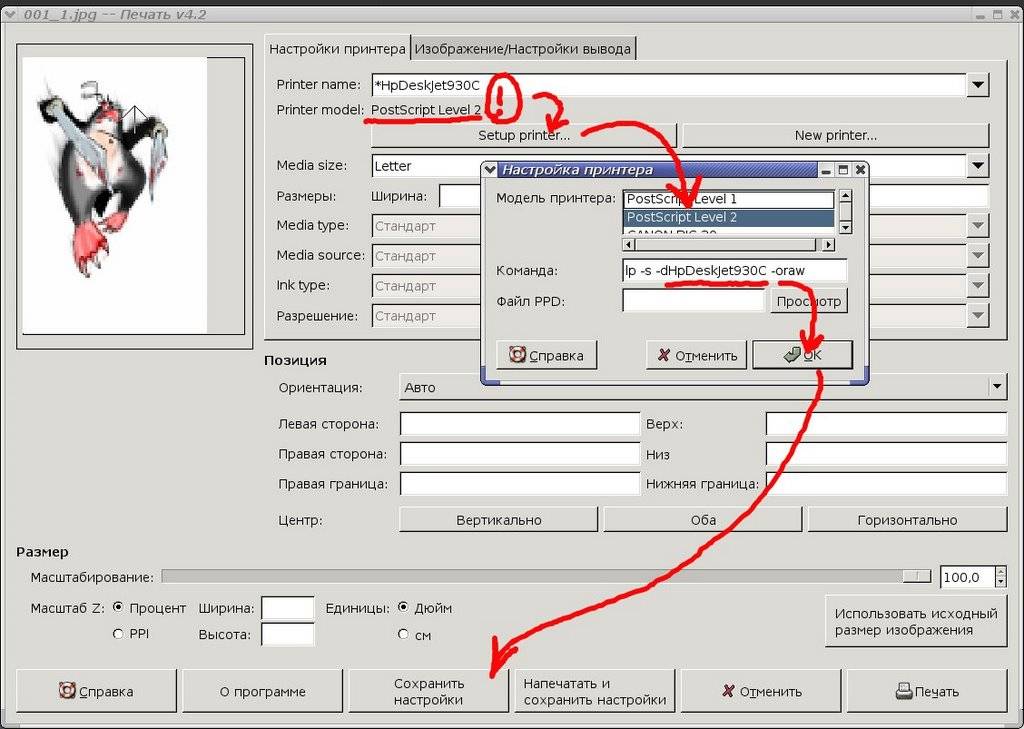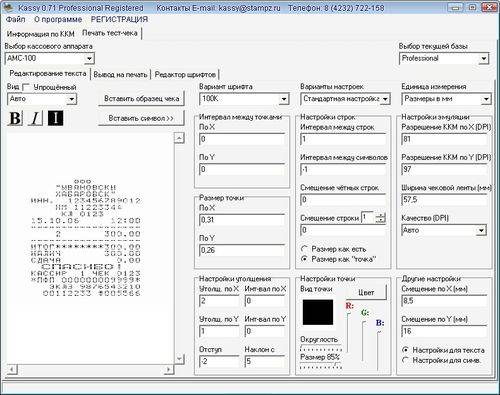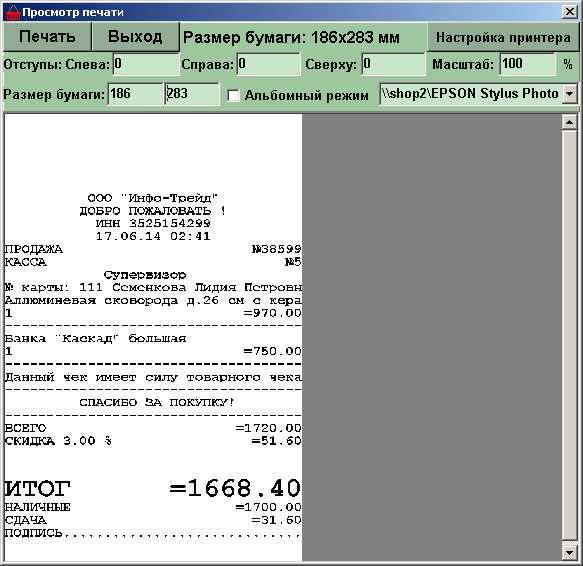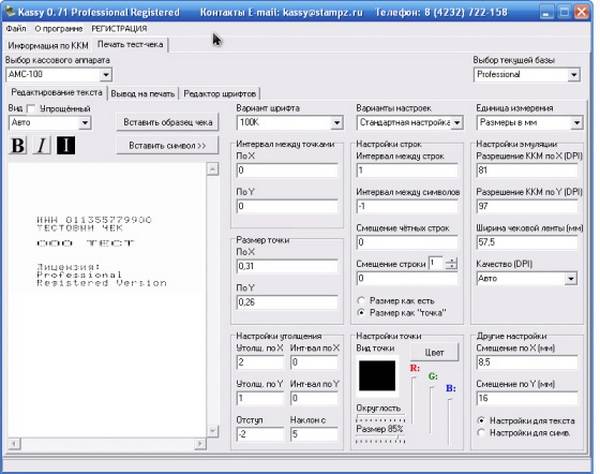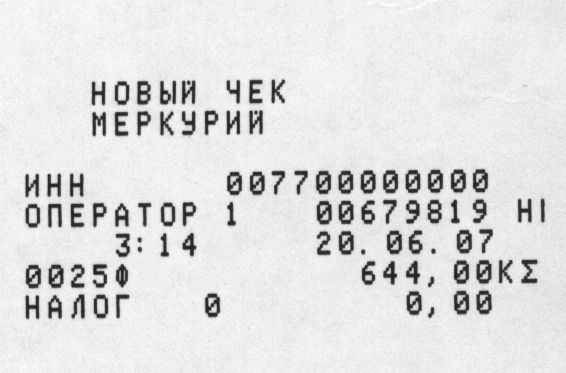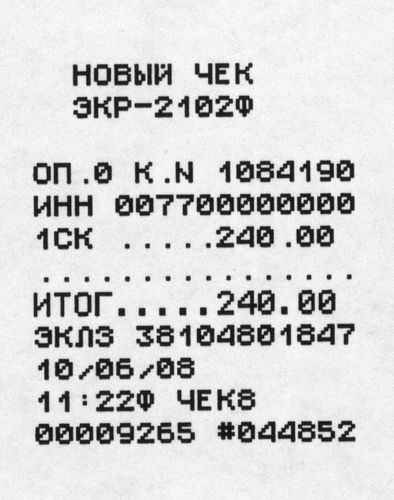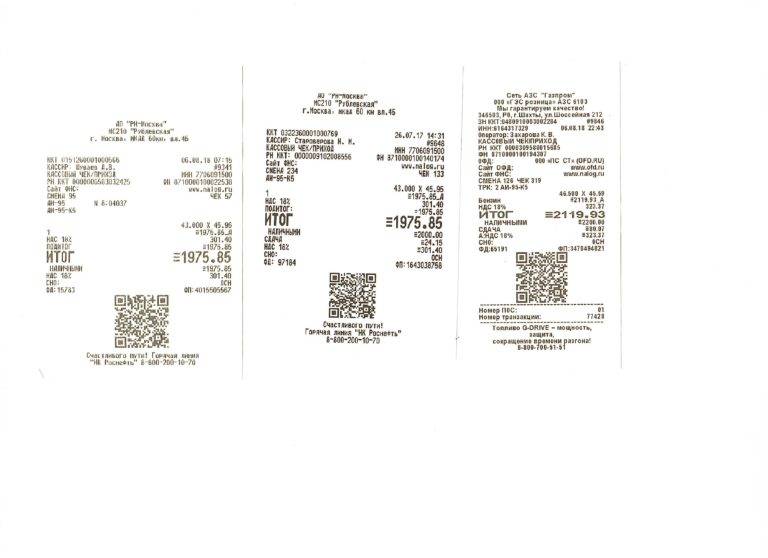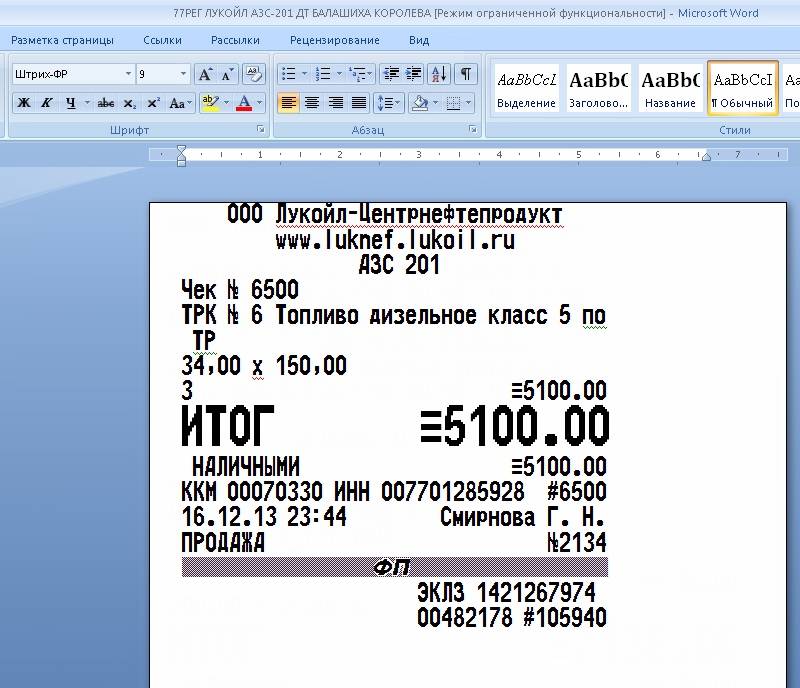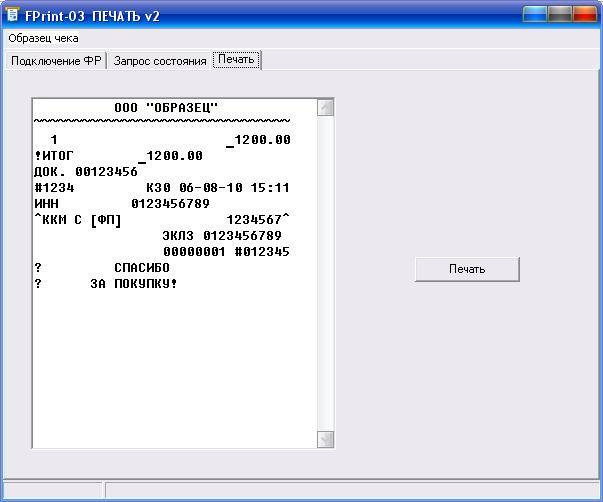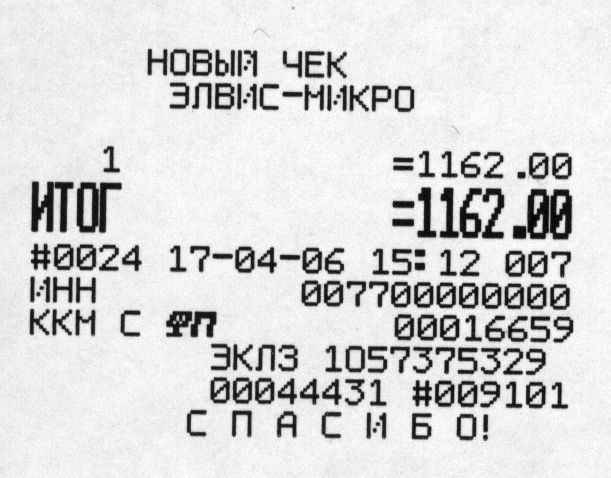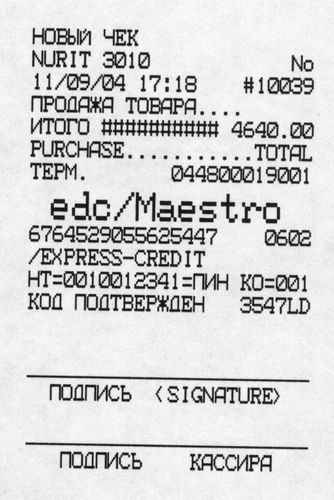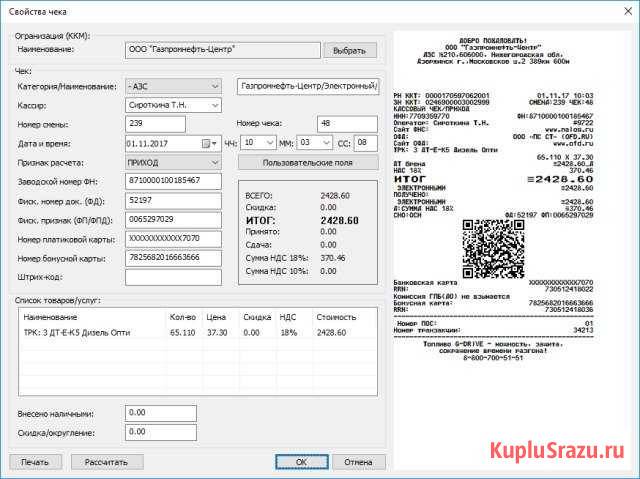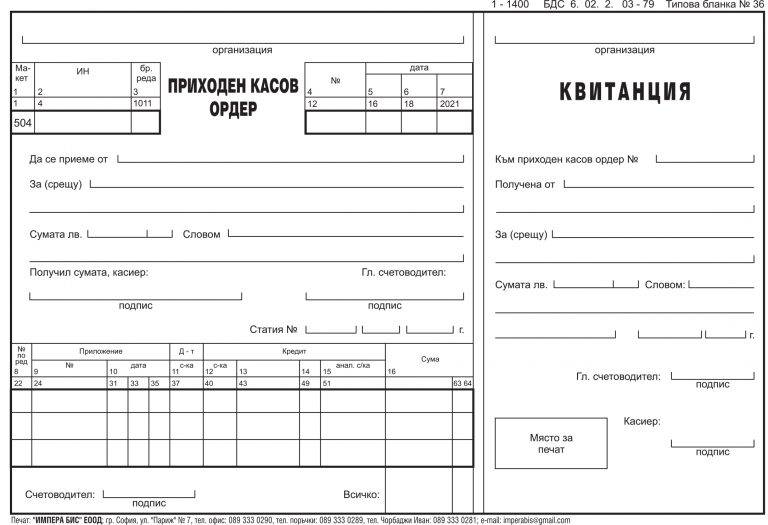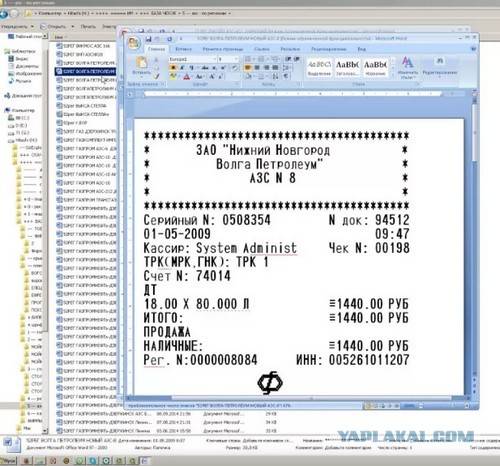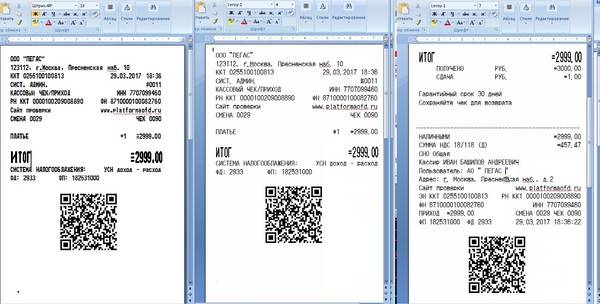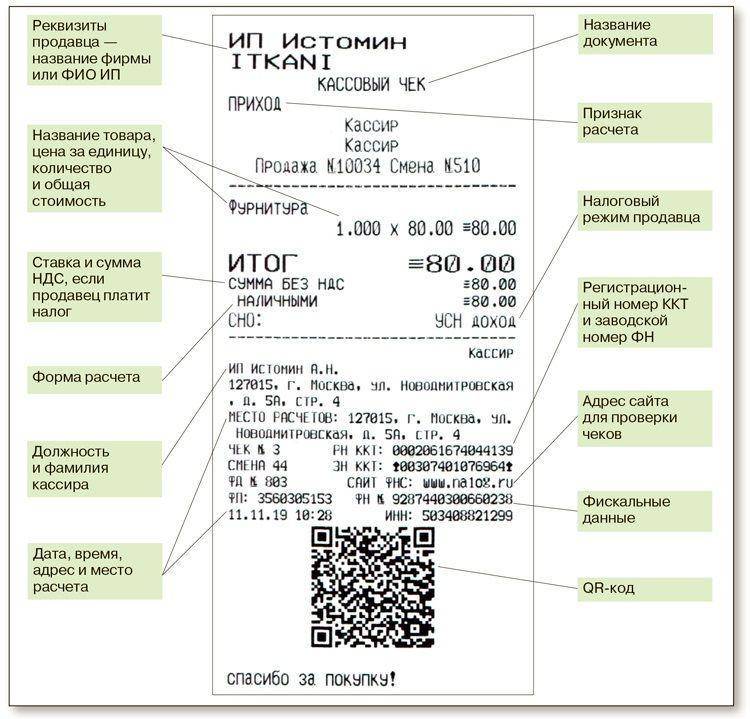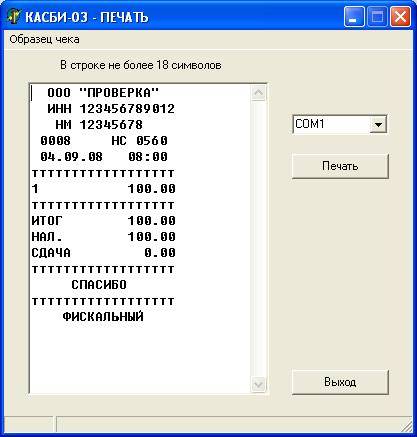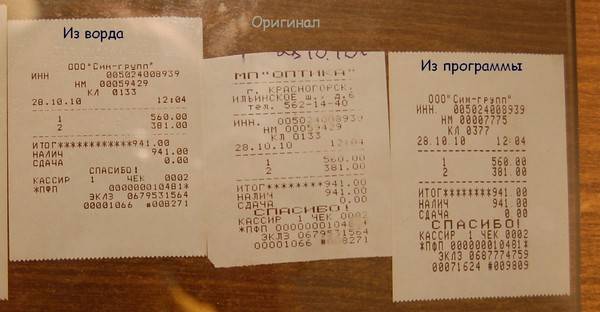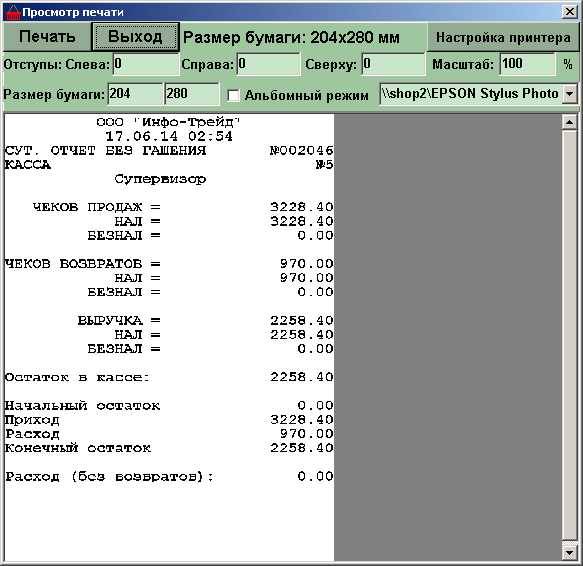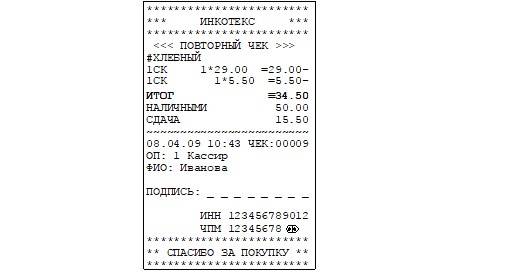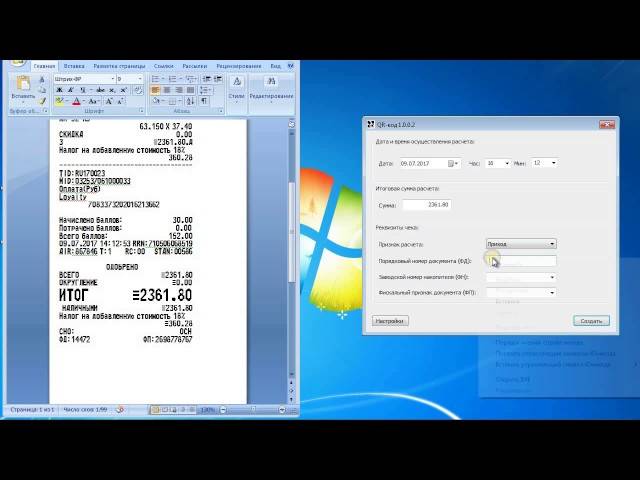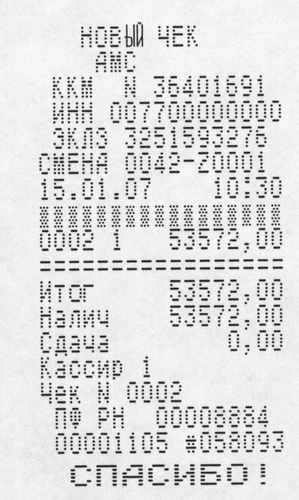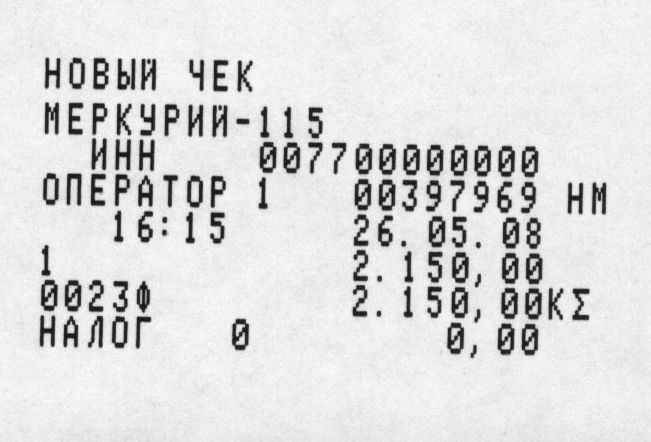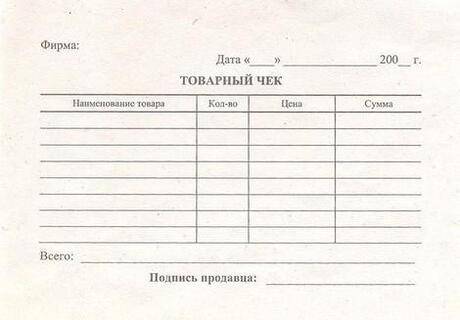Программы для ноутбуков и ПК
Принцип действия различных приложений одинаков, а вот функционально каждая программа для печати чеков имеет свои отличия. Рассмотрим простые и доступные инструменты для создания и печати кассовых чеков на обычном компьютере под Windows.
PrintCheck
PrintCheck совместим со всеми актуальными версиями Windows и позволяет создавать чеки-копии таких популярных кассовых аппаратов, как «Штрих», «Атол», «Эвотор», «Меркурий» и прочих.
Программа предоставляется для использования условно-бесплатно (демонстрационный период – бесплатно, далее стоимость от 7000 руб. за два рабочих места и год техподдержки).
PrintCheck имеет следующий функционал:
- автоматический расчет суммы с учетом НДС;
- использование бонусных и дисконтных карт;
- создание собственных полей для внесения дополнительных сведений;
- использование логотипа компании;
- возможность работы с QR кодом.
Дополнительно возможно создание пользовательских шаблонов.
Чтобы создать и распечатать чек, выполните следующие действия:
- Скачайте и установите PrintCheck на ПК или ноутбук;
- Откройте программу и выберите пункт «Новый чек» в панели меню;
- В открывшемся диалоговом окне в выпадающих списках выберите подходящие значения – «Категорию», «Организацию», «Шаблон». Если необходимая позиция отсутствует, добавьте ее. Для этого кликните по пустой области правой кнопкой мыши и выберите пункт «Добавить».
- Заполните необходимые сведения и нажмите ОК.
- Выберите вид шаблона. В открывшемся окне создания нового чека заполните все поля. В поле «Список товаров» при помощи контекстного меню также вызовите окно заполнения свойств товара/услуги и внесите необходимую информацию в соответствующие поля. Отметьте внизу окна чекбокс для добавления товаров в справочник.
- Завершите внесение всех обязательных данных. При необходимости аналогичным образом добавьте дополнительные пользовательские поля.
- После введения размера скидки нажмите кнопку «Рассчитать» — в боковой области появится сформированный чек. Нажатие «ОК» сохранит документ, доступ к которому в дальнейшем можно получить из основного списка чеков. При клике по кнопке «Печать» выводится окно предварительного просмотра и настройки параметров печати. После подтверждения пользователя чек будет распечатан.
Программа PrintCheck удобна и проста в использовании, поэтому подойдет даже для новичков. Ее главные преимущества — небольшой размер и быстродействие.
USU (Универсальная система учета)
УСУ – полноценная платная программа для ведения учета торговой организации. Для предварительного ознакомления с функционалом у нее есть демо-версия. УСУ поддерживает 20 языков, базовым из которых является русский.
К основным преимуществам программы можно отнести:
- удобный, приятный и интуитивно понятный интерфейс;
- возможность использовать несколько аккаунтов, каждый из которых может иметь различные права, доступно их копирование и редактирование настроек каждого аккаунта в отдельности;
- автоматическую блокировку при отсутствии активности на рабочем месте;
- импорт и экспорт баз данных;
- поддержку мультивалютности, расчеты виртуальными деньгами;
- привязку программы лояльности к конкретным клиентам;
- возможность печати чеков с фискализацией и без.
Как пользоваться программой:
- Для печати чека из каталога «Продажи» откройте требуемую операцию либо создайте новую продажу.
- В диалоговом окне новой продажи заполните все обязательные данные и укажите состав продажи.
- Далее выберите параметры печати чека: без чека, напечатать простой товарный чек на принтере чеков без фискализации (Чек 1) или при использовании фискального регистратора (Чек 2).
- При выборе обычной печати и нажатии кнопки «Продать» открывается окно выбора места сохранения чека в формате pdf.
Что такое Товарный Чек
Закон 54-ФЗ поясняет, что организации и ИП, зарегистрированные на УСН по схеме вмененного дохода (ЕНВД) могут работать без использования кассовых аппаратов. Такой предприниматель (а на “вмененке” зарегистрировано абсолютное большинство молодых бизнесов в сфере торговли) должен только лишь предоставлять покупателю так называемый “товарный чек”, напечатанный, например, на обычном принтере и содержащий:
- Наименование документа
- Номер
- Дату
- Наименование организации или фамилию-имя-отчество ИП
- ИНН
- Перечень продаваемых товаров
- Сумму к оплате
- Должность, фамилию, подпись продавца
Образец товарного чека, кот. печатает программа Тирика-Магазин
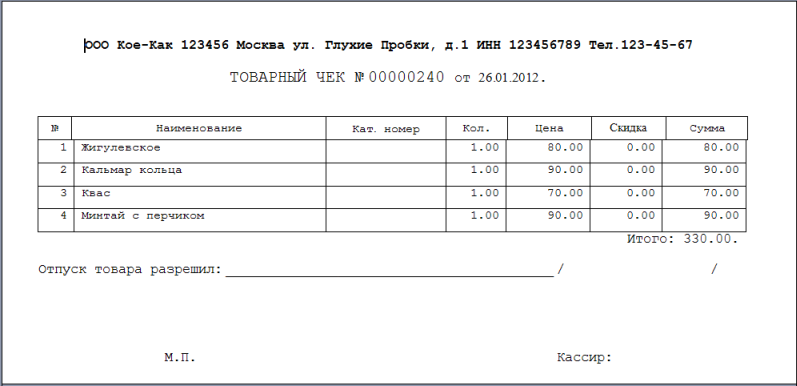
Таким образом получается, что программа Тирика-Магазин позволит вам печатать товарные чеки на обычном принтере. Может, однако, случиться так, что вы зарегистрированы на вмененном налоге, но тем не менее хотите выдавать покупателям чеки то ли потому, что это “солидно”, то ли потому, что это проще, чем объяснять каждому, что вы этого делать не обязаны, то ли еще по какой-то причине. Как быть в этом случае?
Определяя содержание товарного чека, 54-ФЗ никак не определяет его форму или размер, и вы можете. печатать товарный чек на чековой ленте при помощи чекопечатающей машины (ЧПМ)! В следующей главе мы разберемся в том, как настроить программу для печати ТЧ в таких условиях.
Как отправить кассовый чек онлайн, если нет возможности напечатать его на принтере
Если напечатать на принтере бумажный дубликат документа не представляется возможным, кассовый чек передается клиенту онлайн. В этом случае информация берется с фискального накопителя и направляется на электронную почту адресата.
Как отправить кассовый чек через 1С если невозможно выполнить печать на принтере. Этот способ подразумевает наличие активных опций отправки отчетных документов через СМС и на электронную почту. Владелец бизнеса должен изначально настроить через 1С автоматическую отправку дубликатов непосредственно после продажи. Для этого через панели администрирования и настройки выбирается раздел «Продажи ФЗ-54» и активируется опция отправки чеков после их оформления на ККМ. Функционал настроек программы позволяет настраивать также и время отправки документов, задавая тайминг рассылки электронных копий.
Как передать чек через ОФД, если напечатать их на обычном принтере нет возможности. Возможности 1С позволяют настраивать рассылку чеков при помощи оператора фискальных данных. Для этого открывается раздел «Настройки» (через вкладку администрирования), производится переход в панель «Продажи ФЗ-54» и активируются опции отправки чеков по СМС и на почту через ОФД. Автоматическая рассылка включается с помощью вкладок «рабочее место кассира» и «форма оплаты». Перед оформлением операции кассир указывает желаемый способ отправки и вводит телефон или электронную почту адресата.
Если клиент по каким-либо причинам отказывается самостоятельно распечатывать электронный документ, его можно переслать на почту самой организации, после чего напечатать чек на принтере в формате онлайн.
Как напечатать чек на принтере. Печать товарных и кассовых чеков

Перед самостоятельной распечаткой чека необходимо определиться с тем, что именно необходимо распечатать. Как вы наверняка знаете чеки бывают кассовые и товарные. С печатью товарников никаких проблем возникнуть не должно: делаем документ в Ворде и печатаем на обычном принтере. Можно также воспользоваться специальными программами, предназначенными для печати товарных чеков.
Если же возникла необходимость распечатать кассовые чеки, то для начала учтите, что чеки обычно печатаются специальным термопринтером (он, как раз, используется в кассовых аппаратах) на термобумаге. Если использовать для этой цели лазерную модель принтера, то от нагрева вся чековая лента может потемнеть. Что касается обычного струйного девайса, то напечатанный с его помощью кассовый чек достаточно легко вычисляется, т.к. он может быть размазан влажным пальцем.
Получается либо нужно покупать специальный термопринтер, либо пытаться подобрать тонкую бумагу и использовать лазерный принтер. Рассмотрим более подробно возможные варианты.
Печать при помощи Word
Если вы планируете распечатывать чековые ленты в домашних условиях и воспользоваться лазерным принтером (более подходящий вариант, нежели струйный), то для этого можно скачать специальные шаблоны, предназначенные для Microsoft Word. Чтобы воспользоваться этим вариантом, найдите в папке данного ПО папку под названием «Templates», которая служит для хранения шаблонов от Microsoft Office. После чего скопируйте туда скачанный вами чековый шаблон и перезапустите программу – если она была открыта в данный момент.
Нажмите на «Файл» и перейдите в «Галерею проекта». Найдите в списке «Шаблоны» нужный вам шаблон, после чего откроется новый документ, который будет соответствовать выбранному вами шаблону. При необходимости внесите в открытый документ интересующие вас изменения (на сам шаблон они не повлияют), после чего распечатайте несколько пробных чеков. Учтите, что на чеке обязательно должно быть название вашей компании, различные организационные данные (к примеру, ИНН, ОРГН), дата печати, цена, а также обозначение товара и некоторая другая не менее важная информация.
Также вы можете воспользоваться специальными сервисами, которые позволяют напечатать чек на принтере онлайн. Для этой цели вам не нужно скачивать специальный чековый шаблон для Microsoft Word. Все что вам нужно – это открыть один из таких веб-сервисов, заполнить все необходимые поля для будущего кассового чека и нажать на «Печать».
Специальные программы
Что касается приложений, специально предназначенных для печати чеков на принтере, то их сегодня очень много.
- К примеру, довольно большой популярностью пользуется утилита под названием Kassy, которая является абсолютно бесплатной для использования. Разработчики данного ПО постоянно обновляют свой продукт, благодаря чему развитие программки не останавливается на достигнутом. Еще одним важным преимуществом этой утилиты является поддержка русского языка, что позволяет без проблем разобраться в ее интерфейсе.
- Еще одним неплохим программным приложением для создания макетов и печати кассовых чеков без использования специальных кассовых аппаратов, является SNEgCheck. Программка обладает поддержкой неограниченного количества профилей, который можно добавлять, удалять и редактировать. С ее помощью можно задавать тексту на чеке размер шрифта, цвет и вид. Кроме того, она позволяет проставлять шрифты, которые имитируют матричные принтеры. Создавая кассовый чек с помощью SNEgCheck, вы можете воспользоваться функцией предпросмотра результата, чтобы убедиться в том, что распечатанные чеки вас удовлетворят.
- Для подготовки товарных чеков можно воспользоваться также такой программой, как «VisualData Товарный чек». Собой она представляет очень простое и интуитивно понятное ПО, которое способно хранить всю историю продаж. Данная программка помимо заполнения и распечатывания чеков обладает целым рядом других возможностей. К примеру, она обладает базой данных товаров, с ее помощью можно производить анализ продаж, оформлять сводную отчетность, контролировать остатки товара и т.п.
Таким образом, подготовить и распечатать чеки для кассы на обычном лазерном принтере без использования специального аппарата все же можно.
Перед тем как заняться самостоятельной распечаткой кассовых чеков советуем ознакомиться с законами и возможной ответственностью за их нарушение.
Печать на бумаге от кассовых аппаратов Печать чеков
| Сообщение #1 Отправлено 02 Февраль 2007 – 21:24 gopnicsdeath
- Оффлайн
- Инфо
- Сообщений: 143
- Регистрация: 05 дек 06
- Репутация: 0
- Спец
Меня интересует можно ли печатать на узкой бумаге от кассовых аппаратов на обычном фотопринтере Епсон Р240. Судя по всему приемный лоток может принимать бумагу не уже 5 см, но сможет ли драйвер подстроиться под печатать на такой узкой бумаге? И какова может быть максимальная длинна бумаги? Наверное эту бумагу их рулона придется резать на полоски.
Меня интересует этот способ печати для получения шпор или листингов программ. Также любую статейку (небольшую) или ее кусок удобно перегнать на такой носитель. Печатать конечно обычными водяными чернилами.
| Сообщение #2 Отправлено 03 Февраль 2007 – 07:01 NEON-45
- Оффлайн
- Инфо
- Сообщений: 968
- Регистрация: 15 сен 05
- Репутация: 12
- Репутация 2019:
- Город: Красноярск
- Спец
Минимальная ширина бумаги, которую драйвер поддреживает – 89 мм. По длинной стороне максимальный размер – 1117мм. Можно попробовать на свой сТрах и риск. Макет заготовить с шириной 89мл, назначить размер в драйвере, с левой стороны в макете поставить направляющую до 5 см., и по обоим сторонам поставить две направляющие: >0, но А статьи читать с 5см . . . купите смарт или сотик с экраном побольше, поставьте ReadManiac и читайте. правда очки возможно придется в будущем покупать.
Сообщение отредактировал NEON-45: 03 Февраль 2007 – 07:06
| Сообщение #3 Отправлено 03 Февраль 2007 – 15:57 triton
- Оффлайн
- Инфо
- Сообщений: 108
- Регистрация: 13 ноя 06
- Репутация: 0
- Город: Владимирская облсть
- Спец
Привет! как ни странно но я думал что такой ерундой никто не заниаемтся.
Я уж давно практикуюсь по печати на бумаге для кассовых аппаратов. Печатаю в основном чеки. (ну для чего и зачем я думаю говорить не стоит, но бывают такие в жизни моменты что именно вот НАДО. и все тут). Давате теперь представим что нам нужно сделать например “копию кассового чека” (для архива), причем чтобы было оригенально, а не ксерокопия. Для этого сканируем оригинал чека на разрешении 200dpi, или берем готовое изображение в виде текстового документа из программы Kassy 0,3b. Затем печатам на обычной бумаге и на струйном принтере примерно в этом расположении на листе: Рис-1. (на серый прямоугольник внимания пока не обращать!), настройки: обычное качество, ч/б чернила, без быстрой печати. После чего на готовом напечатаном листе намазываем “клеющим карандашом” примерно в том месте где у нас серый прямоугольник (его мы кстати изначально не печатаем, это образное “на глаз” место) и приклеиваем примерно 10-12 см кассового чека так, чтобы на просвет (бумага кассовой ленты немного просвечивает) она накрывала ровно по центру (Рис-2) напечатанный нами текст. И в итоге заправляем этот лист снова в принтер и печатаем при прежних всех настройках и установках тотже самй чек. (он должен напечататься в точно томже месте где и прежний!) После чего отрываем кассовую ленту с нанесенным на неё избражением от бумаги и при помощи обычного ножовочного полотна по зазубренам отрываем чек по длинне с верху и с низу. (получеется край с зазубренами как на кассовом аппарате). Удачи!
Когда возникает необходимость в повторном чеке
Повторный чек также называется дубликатом. Онлайн-кассы способны формировать его даже по истечении 30 дней от даты совершения операции.
Необходимость в повторном чеке может возникнуть при различных обстоятельствах:
- Покупатель потерял чек и просит сформировать его дубликат;
- В момент работы закончилась или оборвалась кассовая лента;
- Произошел технический сбой, из-за которого возникла необходимость в печати дубликата чека;
- Чек покупателя не утерян, но ему нужна копия чека для отчетности.
Дубликат чека практически ничем не отличается от оригинальной версии, за исключением его форматирования. В дубликате будут содержаться те же данные, за исключением дополнительной информации, например, рекламы.
Способы формирования печатного дубликата чека следующие:
- через приложение «Копия чеков»;
- с помощью функции «Возврат».
Способы формирования электронного дубликата чека:
- формирование чека с фискального накопителя с помощью программы 1С;
- через личный кабинет на сайте оператора фискальных данных.
Как учесть товарный чек со штрих-кодом
Допустим, он применяет и Вы это знаете. И принимаете товарный чек в оправдание расходов.Приходят налоговики и видят товарный чек без информации о применяемой системе налогообложения. Что они должны делать? Снимать этот расход? А на каком основании? Они должны представить доказательства, что ИП не применяет ЕНВД или ПСН и только тогда снимать.А если он применяет, то такого доказательства у них просто не будет (если только не ошибочная информация из их базы).
Ситуация такая. Если ИП применяет ЕНВД или ПСН, то товарный чек является законным документом, подтверждающим оплату.Если продажа проведена в рамках иной системы (ОСНО или УСН), то такой товарный чек не является законным документом, подтверждающим оплату, и без кассового чека ничего из себя не представляет.Следовательно, всё зависит от того, применяет ли ИП ЕНВД или ПСН.
Как сделать чек
Каким бы принтером ни было оборудовано рабочее место кассира, для него потребуется не только драйвер, связывающий печатающее устройство с компьютерным терминалом, но и программа для печати чеков на принтере.
Благодаря этой программе формируется кассовый чек в соответствии с заданным шаблоном, вводятся в него строки с информацией о приобретенных товарах и их количестве, добавляется суммарная информация о стоимости всей покупки, дата и наименование магазина, в котором покупка выполнена.
Иногда, если ширина чековой ленты позволяет, программа для печати кассовых чеков позволяет разместить на чеке еще и логотип магазина.
Программы для ККМ
Контрольно-кассовые машины требуют использования соответствующей программы для составления и распечатки чека. Одна из наиболее известных программ – Kassy 0,72, которая может работать на 60 типах различных контрольно-кассовых машин. Это программное обеспечение позволяет также использовать обычный компьютер или планшет для подготовки чека и вывода его на принтер.
Эта задача иногда ставится, если необходимо восстановить утерянные или испорченные чеки для магазина: печать при этом производится на обычном струйном принтере.
В инструкции к этой программе подробно рассказано, как настроить печать чека, выбрав из числа имеющихся регулировок наиболее подходящие для пользователя показания.
Часто имеют встроенные конструкции принтеров и все необходимые драйверы и программы для верстки кассовых чеков уже имеются в составе программного обеспечения. Для освоения работы и изучения принципов формирования чека необходимо только подробно изучить инструкцию к ККМ и немного попрактиковаться.
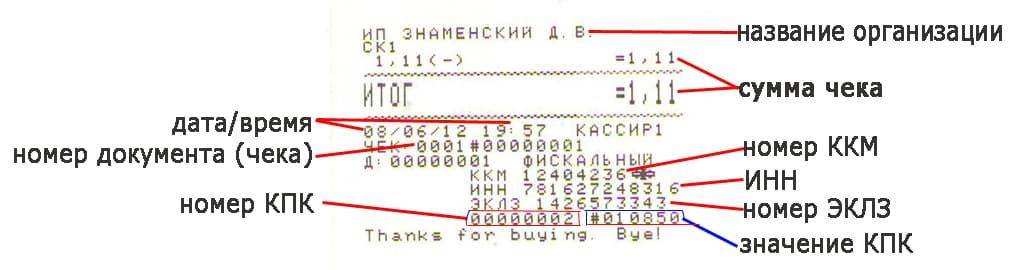
Современный компьютеризованный ПОС-терминал, работающий под управлением операционных систем Windows или Android, может быть оборудован различным программным обеспечением.
В качестве примера можно использовать специализированный раздел известной программы «1С:Розница 8».
Возможности его куда шире, чем у обычной ККМ, поскольку терминал выполняет операции, связанные с товарным и финансовым учетом торгующего предприятия, позволяет проводить разные виды аналитических исследований.
Программа для печати чеков на принтере может быть приобретена отдельно и установлена на терминал, а также специально написана опытным программистом под запросы заказчика, которого не устраивает традиционная компоновка кассового чека, обеспечиваемая шаблонами. Написание нового программного обеспечения для программиста особой сложности не представляет, зато разработанная им прога для печати чеков будет выдавать такие красивые кассовые документы, каких нет ни у кого.
На стационарном компьютере можно иметь мощные программные системы для создания графических и текстовых изображений. Но эти системы, занимающие очень много места и достаточно сложные в использовании, использовать на POA-терминале неудобно и совершенно нерационально. Поэтому и разрабатываются узкоспециализированные программы для портативных кассовых компьютеров.
При отсутствии его может заменить ноутбук или планшет, на котором нет необходимости иметь сложное программное обеспечение, и будет выполнять печать кассовых чеков программа простая и удобная. Принтер можно использовать и офисный, но печатать он будет на листовой бумаге, а чтобы использовать рулонную, придется приобрести специальное устройство, предназначенное для печати на узкой ленте.
При помощи обычного лазерного или струйного принтера можно напечатать товарные квитанции различного образца. Восстановление же утерянного или в домашних условиях – дело кропотливое и требующее предварительной практики.
Как напечатать дубликат чека на принтере
Современные ККМ имеют возможность создавать дубликаты чеков в течение 30 дней с момента проведения операции. Кассовые компьютеры для работы с документами используют дополнительное ПО, чаще всего не требующее установки драйверов и взаимодействующее с принтером через Wi-Fi или Ethernet. Программы данного типа совместимы с операционной системой Windows от версии XP SP2 и выше, и с ОС Linux (через утилиту Wine). Перед началом использования ПО его требуется персонализировать, установив параметры конкретной ККМ и авторизовавшись через IP-адрес.
Кассовые терминалы используют для аналогичных целей прикладные программы и специализированные драйверы. Такое ПО обычно предоставляется разработчиками пользователям техники данного бренда на бесплатной основе, и владельцам иных ККМ — за определенную стоимость (к примеру, комплекты драйверов ККТ от торговой марки «Атол»). Перед началом использования программы необходимо убедиться в ее совместимости с конкретным устройством, после чего подключить его к компьютеру, установить программу и завершить настройку.
Копии документов, сформированных таким образом, будут отличаться от оригинала исключительно форматированием. Ниже представлено несколько вариантов того, как можно напечатать бумажный дубликат чека на принтере. При этом копия будет содержать всю необходимую информацию за исключением дополнительных блоков (заголовка, футера, рекламы и т. д.).
Как распечатать чек на принтере из памяти ФН. Функционал накопителя позволяет повторно выводить «на бумагу» отчетные документы при помощи утилиты Fito, разработанной брендом Дримкас для ККТ типа Viki Print. Для этого необходимо открыть в меню устройства вкладку «Тестирование», в ней, последовательно, «Печать отчетов» и «Печать документа из архива». После этого указывается номер конкретного документа и подается команда на выполнение. Чеки из памяти ФН, которые можно печатать таким способом даже на обычном принтере, будут такими же информативными, как и оригинал. Дубликат содержит весь объем информации, отправленной в налоговую и отличается от оригинала исключительно форматированием.
Печать дубликатов кассовых чеков на принтере через функцию «Возврат». Этот вариант является наиболее трудозатратным и распространен менее всего. В строгом смысле, через данную процедуру формируется новый отчетный документ. В этом случае кассир проводит оформление возврата, распечатывает чек коррекции и заново пробивает все номенклатурные позиции, после чего клиенту передается оригинал, датированный текущим числом.
Функционал приложения, разработанного брендом «Эвотор» для ККМ своей марки, включает автоматическую распечатку дубликатов и отправку повторных документов в электронном формате. Если требуется восстановить чеки за прошедший период, кассир должен воспользоваться вкладкой «Копия». При этом на монитор выводятся сведения о ранее проведенных действиях. Необходимая операция разыскивается по дате. В процессе оформления кассир имеет возможность указать необходимость распечатки двух экземпляров, после чего касса сразу формирует оригинал и копию документа.
Как печатать на принтере чеков?
Подключить принтер к кассе, POS-системе или терминалу согласно прилагаемой к оборудованию инструкции. Загрузить чековую ленту, установить драйвер на ПК. ПО обычно поставляется в комплекте. Возможно сразу произвести интеграцию с 1С.
После этого продавец сканирует штрих-код или вводит необходимые данные о продаже через 1С и отправляет их на печать. Устройство переносит информацию на чековую ленту и выдает готовый документ.
Как напечатать документ на обычном принтере?
Рекомендуется использовать лазерное печатающее устройство для создания чека. Распечатать его можно по следующей инструкции:
- Скачать специальные чековые шаблоны для Microsoft Word.
- Перенести их в папку ПО Microsoft Office в соответствующий раздел Word и папку Templates. В ней хранятся шаблоны для текстового редактора.
- Перезапустить редактор, если он был открыт в процессе скачивания.
- Открыть Файл – Галерея проекта – Шаблоны и выбрать нужный вариант.
- Внести в макет необходимые правки и распечатать 2-3 пробных варианта.
Важно вносить все необходимые сведения в чековый документ, и только потом отправлять его на печать. При необходимости можно воспользоваться онлайн-сервисами для формирования чекового макета, где сразу внести ИНН компании, ОГРН, дату покупки, тип оплаты и прочую информацию.
Программы эмуляторы
Один из вариантов, как распечатать кассовый чек на принтере – установить на ПК программу эмулятор. Она формирует макеты отчетных документов, которые позволяют обходиться без кассовых аппаратов.
Эмуляторы содержат большие библиотеки шрифтов и тех. данных по ККТ разных производителей. Предприниматель сам подбирает оптимальный вариант. Для формирования чекового шаблона потребуется только ПК или мобильное устройство.
Несмотря на наличие программ, эмуляторов, самый популярный и быстрый способ, как распечатать чек – использовать чековые принтеры. Они подбираются по производительности, типу штрих-кодов, скорости работы.